

Heeft u behoefte aan een geweldige synchronisatie-tool voor uw Linux-server die snel werkt en die clients op meerdere platforms ondersteunt? Bekijk Seafile op Linux. Het is een enterprise-grade oplossing voor bestandssynchronisatie waarmee u eenvoudig gegevens kunt overzetten van plaats naar plaats via LAN en internet.
Vanwege het aantal verschillende Linux-serverbesturingssystemen die er zijn, de ontwikkelaars hebben ervoor gekozen om een ŌĆŗŌĆŗgeneriek "Linux-installatieprogramma" te maken. Om Seafile onder Linux in te stellen, opent u een terminal en gebruikt u de downloadtool wget om het nieuwste pakket te downloaden.
64 bit:
wget //download.seadrive.org/seafile -server_6.2.3_x86-64.tar.gz
32 bit:
wget //download.seadrive.org/seafile-server_6.2.3_i386.tar.gz
Na het grijpen van de serversoftware, je moet het archief uitpakken waarin het is ingepakt. Doe dit met tar.
tar xvzf seafile-server _ *. tar.gz
Als de opdracht tar met die letters wordt uitgevoerd, wordt het hele archief uitgepakt, uitpakken, en plaats het in dezelfde map waarin het is gedownload. Hierna moet u de CD-opdracht gebruiken om de uitgepakte archiefdirectory in te voeren.
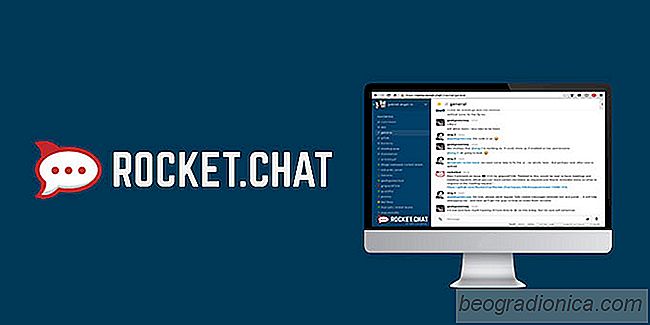
RocketChat Server instellen op Linux
Wilt u uw eigen teamchat hosten in plaats van te vertrouwen op services zoals Slack en dergelijke? Overweeg om RocketChat uit te proberen. Het is een opensource, Slack-achtige samenwerkingschatsoftware met een groot aantal vergelijkbare functies, zoals videoconferenties, meerdere chatkanalen, DM-ondersteuning, spraakoproepen en meer.

De nieuwste AMDGPU-PRO-stuurprogramma's installeren op Linux
Het installeren van de officiële AMDGPU-Pro-stuurprogramma's op Linux is altijd een beetje pijn. Verder heeft het bedrijf achter deze grafische kaarten (tot voor kort) niet veel aandacht besteed aan Linux-gebruikers. Dientengevolge hebben Radeon-gebruikers te maken gehad met vreselijke Linux-gamingondersteuning, ondermaatse prestaties en enz.